Provjera govorne pošte u aplikaciji Microsoft Teams
Vaša govorna pošta poznat je alat za najbolje iskoristiti vaše iskustvo pozivanja u aplikaciji Teams. Da biste pristupili govornoj pošti, idite na Pozivi 
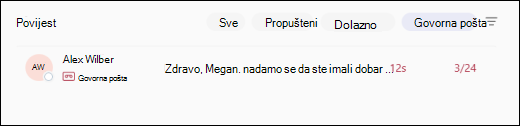
Nazovite nekoga unatrag tako da postavite pokazivač miša na govornu poštu i odaberete Poziv 


Kada odaberete govornu poštu, možete pregledati i pristupiti pojedinostima i drugim informacijama – sve na desnoj strani aplikacije Teams.
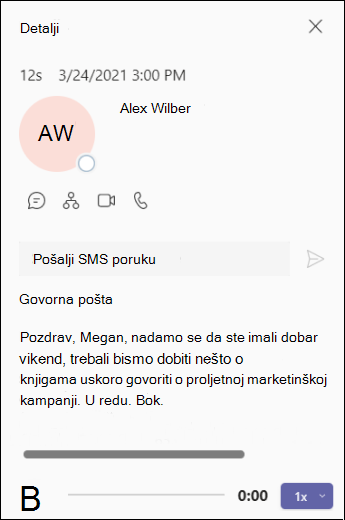
Na tom mjestu možete učiniti sljedeće:
-
Slušajte govornu poštu pomoću kontrola za reprodukciju pri dnu.
-
Pregledajte sažetke i transkripte govorne pošte (ako su dostupni).
-
Pozovite nekoga pomoću kontrola poziva ispod pojedinosti o kontaktu pri vrhu.
-
Prilagodite postavke govorne pošte (npr. snimanje pozdrava i određivanje pravila odgovaranja na pozive).










